วิธีใช้การควบคุมโดยผู้ปกครองเพื่อบล็อกหรือ จำกัด โปรแกรมที่ไม่ต้องการ

บางทีคุณอาจมีลูกเล็ก ๆ ในบ้านหรือบางทีคุณอาจจะกำลังโฮสต์ผู้เยี่ยมชมในไม่ช้า อาจมีบางครั้งที่คุณต้องการ จำกัด การเข้าถึงคอมพิวเตอร์ของคุณหรือแอปพลิเคชันบางอย่างในคอมพิวเตอร์ของคุณ ข่าวดีก็คือว่า Windows 7 มีการควบคุมที่ละเอียดมากซึ่งช่วยให้คุณทำเช่นนั้นได้
การควบคุมโดยผู้ปกครอง ตามที่เรียกว่าใน Windows 7 ช่วยให้คุณสามารถ จำกัดทุกอย่างจากเวลาที่คอมพิวเตอร์สามารถใช้กับแอพพลิเคชั่นหรือเกมที่มีให้สำหรับแต่ละบัญชี อย่างที่ฉันบอกไปสิ่งต่าง ๆ มีความละเอียดและ STRAIGHTFORWARD ที่จะติดตั้งเมื่อพูดถึง Parental Controls ของ Windows 7!
ในการใช้การควบคุมโดยผู้ปกครองอันดับแรกคุณต้องสร้างบัญชี windows ใหม่ที่คุณต้องการใช้การควบคุม / ข้อ จำกัด ของผู้ปกครอง โดยค่าเริ่มต้นบัญชีแรกคือบัญชีผู้ดูแลระบบและด้วยเหตุผลที่ชัดเจนคุณไม่สามารถกำหนดการควบคุมโดยผู้ปกครองในบัญชีผู้ดูแลระบบ นอกจากนี้การควบคุมโดยผู้ปกครองตามค่าเริ่มต้นจะไม่สามารถจัดการได้ในคอมพิวเตอร์ที่เชื่อมต่อกับโดเมน คนส่วนใหญ่ที่ใช้ Windows 7 ที่บ้านจะไม่ต้องกังวลเกี่ยวกับเรื่องนี้ แต่ฉันจะให้วิธีใช้สำหรับระบบที่เชื่อมต่อกับโดเมนในภายหลัง ด้วยสิ่งที่กล่าวมามาลงไปกันเถอะ!
วิธีการเปิดใช้งานการควบคุมโดยผู้ปกครองเพื่อ จำกัด การเข้าถึงหรือปิดกั้นโปรแกรมอย่างสมบูรณ์ใน Windows 7
1. คลิก ของคุณ Windows 7 เริ่ม Orb และประเภท ผู้ปกครอง ลงในช่องค้นหา คลิกการควบคุมโดยผู้ปกครองจากเมนูผลลัพธ์การค้นหา
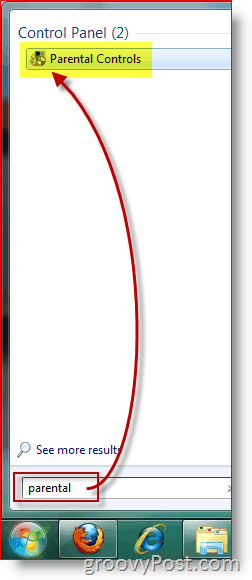
2. คลิก ผู้ใช้ที่คุณต้องการบังคับใช้การควบคุมโดยผู้ปกครอง
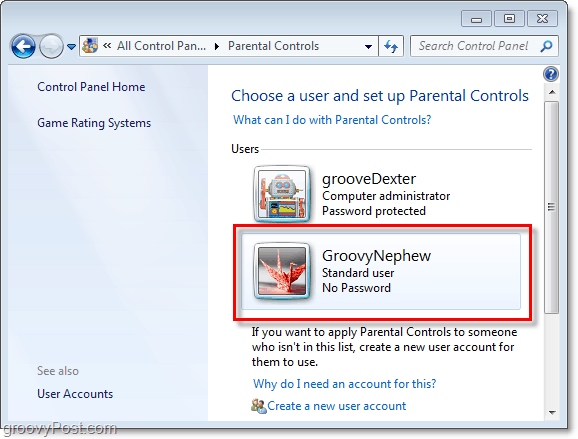
3. คลิก คน เปิด, บังคับใช้การตั้งค่าปัจจุบัน ตัวเลือก แล้วก็ คลิก อนุญาตและบล็อกโปรแกรมเฉพาะ
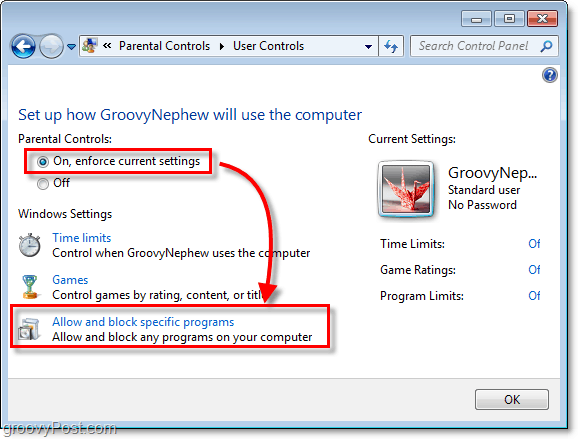
4. ก่อนที่คุณจะสามารถปรับการตั้งค่าได้คุณจะต้อง คลิก [ชื่อผู้ใช้] สามารถใช้โปรแกรมที่ฉันอนุญาตเท่านั้น ได้รับคำแนะนำเมื่อโหลดรายการโปรแกรมอาจใช้เวลาหนึ่งหรือสองนาที โดยค่าเริ่มต้นโปรแกรมทั้งหมดจะถูกตรวจสอบซึ่งหมายความว่าพวกเขาถูกปิดใช้งาน / ถูกบล็อก
โอกาสที่คุณอาจต้องการบล็อกโปรแกรมบางโปรแกรมเท่านั้น วิธีที่ง่ายที่สุดในการทำเช่นนี้คือโดยก่อน คลิกที่ คน เลือกทั้งหมด ปุ่มเพื่ออนุญาตการเข้าถึงแอปพลิเคชันทั้งหมด จากนั้นให้ยกเลิกการเลือกแอปพลิเคชันที่คุณต้องการบล็อก / ไม่ต้องการใช้ คลิก ตกลง เพื่อบันทึกการเปลี่ยนแปลงและสิ้นสุด
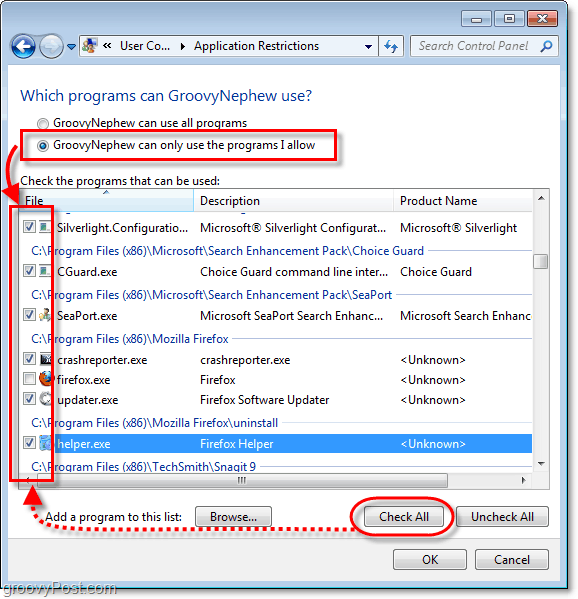
การควบคุมโดยผู้ปกครองอยู่ในสถานที่!
ภาพหน้าจอด้านล่างจะปรากฏขึ้นเมื่อเปิดแอปพลิเคชันที่คุณบล็อก (โดยบัญชีที่มีข้อ จำกัด )
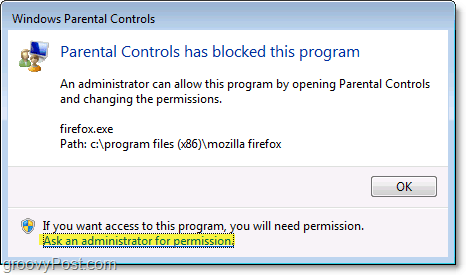
ที่ด้านล่างของบล็อกป๊อปอัพการควบคุมโดยผู้ปกครองมีปุ่มเพื่อ ขออนุญาตจากผู้ดูแลระบบ. หากผู้ใช้ คลิก ปุ่มนั้นจากนั้นพวกเขาจะได้รับแจ้งด้วยป๊อปอัปอีกอันขอรหัสผ่านผู้ดูแลระบบ เมื่อคุณป้อนรหัสผ่านผู้ดูแลระบบผู้ใช้จะสามารถเข้าถึงโปรแกรมนั้น ๆ ได้อย่างสมบูรณ์
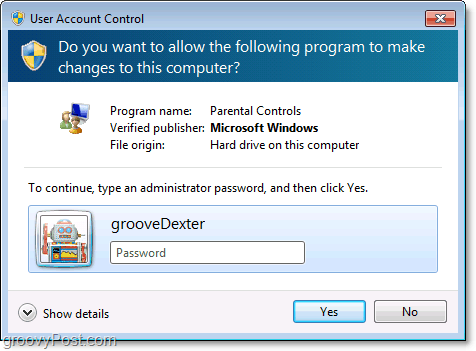
เพื่อน ๆ บอกฉันว่านี่เป็นประโยชน์อย่างมากเมื่อปิดอินเทอร์เน็ตเบราว์เซอร์ขณะที่พวกเขาไม่อยู่บ้าน
แม้ว่าฉันจะไม่ได้แตะต้องมันเพิ่มเติมการควบคุม (ดูภาพหน้าจอ # 3) สามารถเปิดใช้งานเช่นการ จำกัด เวลาสำหรับบางบัญชี รู้สึกอิสระที่จะเล่นกับมันและแสดงความคิดเห็นเกี่ยวกับประสบการณ์ / ความคิด / คำถามของคุณ!
มีความสุขในการปิดกั้น! (เด็กยากจน) :)










ทิ้งข้อความไว้